設定程式更新
此工具可讓 GFI LanGuard 偵測最新的弱點並維持其掃描效能。 設定 GFI LanGuard自動下載在所有的 38 種語言中自動下載缺失的修補程式和 Service Pack 的 GFI LanGuard 技術。 GFI 發行的更新,以改善 GFI LanGuard 的功能。 這些更新還包含為較新的版本檢查 GFI 網站。 可以透過選取自動下載欄中的核取方塊,啟用/停用更新。
GFI LanGuard 可以下載所有 Unicode 語言。 這包括(但不限於)英文、德文、法文、義大利文、西班牙文、阿拉伯文、丹麥文、捷克文、芬蘭文、希伯來文、匈牙利文、日文、韓文、荷蘭文、挪威文、波蘭文、葡萄牙文、葡萄牙文(巴西)、俄文、瑞典文、中文、中文(臺灣)、希臘文、土耳其文。
以下章節為您提供下列相關資訊:
若要手動設定 Proxy 伺服器設定以取得網際網路更新:
1.依序按一下組態索引標籤>程式更新。
2.從一般工作選擇編輯 Proxy 設定。
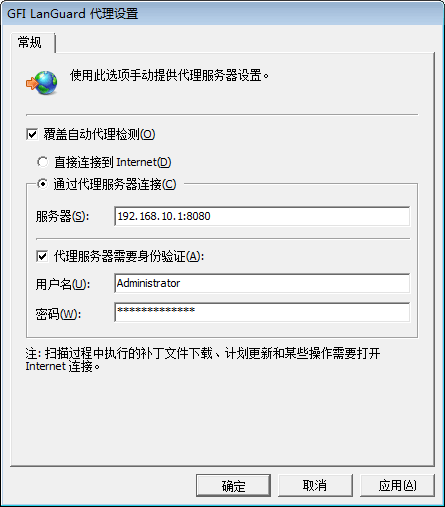
設定 Proxy 伺服器設定
3.選擇覆寫自動 Proxy 偵測,設定下列選項:
| 選項 | 描述 |
|---|---|
| 直接連線到網際網路 | 可直接連線到網際網路。 |
| 透過 Proxy 伺服器連接 | 透過 Proxy 伺服器存取網際網路。 使用下列格式更新伺服器名稱和連接埠號碼<server>:<port> |
| Proxy 伺服器需要驗證 | (可選)根據 Proxy 伺服器的要求,輸入使用者名稱和密碼。 |
4.按一下確定。
GFI LanGuard 可以在每次程式啟動時檢查有無軟體更新。 停用/啟用此功能
1.依序按一下組態索引標籤>程式更新。 從一般工作中選擇編輯程式更新選項。
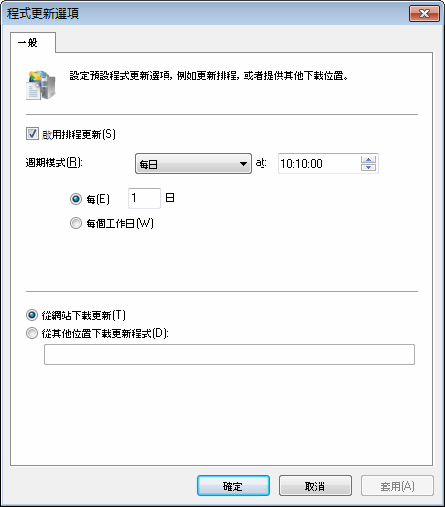
設定在應用程式啟動時更新
2.選取/取消選取應用程式啟動時檢查更新可在應用程式啟動時啟用/停用自動更新檢查。
3.選取/取消選取啟用排程的更新,以設定更新檢查的頻率。
4.指定 GFI LanGuard 是否從 GFI 網站或從另一位置下載更新。
5.按一下確定。
若要手動啟動 GFI LanGuard 程式更新:
1.依序按一下組態索引標籤>程式更新。
2.從一般工作按一下檢查更新。
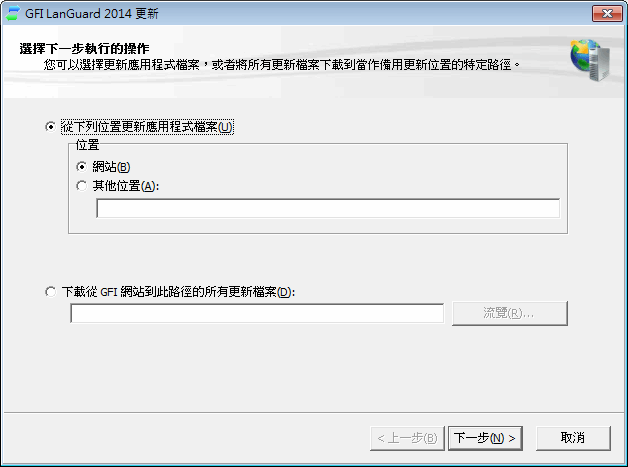
檢查更新精靈
3.指定下載所需更新檔案的位置。
4.(可選)變更預設下載路徑,選擇下載所有更新檔案... 到此路徑,以提供另一下載路徑來儲存所有 GFI LanGuard 更新。
5.按下一步繼續更新。
6.選擇更新並按下一步。
7.按一下開始以開始更新程序。
附註
若在下載更新時發生問題,請檢查防火牆設定,確認用於更新的 URL統一資源定位符是全球資訊網的網頁位址。 例外已存在。 如需詳細資訊,請參閱 閘道權限。